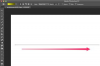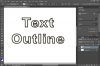เครดิตรูปภาพ: RapidEye/E+/GettyImages
VirtualBox เป็นโปรแกรมสำหรับการรันเครื่องเสมือน โดยทั่วไป มันจะรันระบบปฏิบัติการอื่นในคอมพิวเตอร์เสมือนภายในคอมพิวเตอร์ของคุณเอง ไฟล์ ISO คือไฟล์ที่มีสำเนาที่สมบูรณ์ของเนื้อหาของดิสก์ ซึ่งโดยทั่วไปจะเป็นซีดีหรือดีวีดี คุณสามารถเข้าถึงอิมเมจ ISO ด้วยเครื่องเสมือนใน VirtualBox ราวกับว่าเป็นไดรฟ์จริงที่เชื่อมต่อกับคอมพิวเตอร์จริง
VirtualBox ติดตั้งไฟล์ ISO
VirtualBox สามารถเชื่อมต่อกับไฟล์ ISO ที่คุณมีบนคอมพิวเตอร์ของคุณ ซึ่งมีประโยชน์สำหรับการติดตั้งระบบปฏิบัติการหรือซอฟต์แวร์หรือไฟล์อื่นๆ บนเครื่องเสมือนของคุณ
วิดีโอประจำวันนี้
หากต้องการให้ VirtualBox แนบ ISO ให้เลือกเครื่องเสมือนในเมนูหลักใน VirtualBox แล้วคลิกปุ่ม "การตั้งค่า" คลิกแท็บ "ที่เก็บข้อมูล" ในเมนูการตั้งค่า คุณควรเห็นรูปภาพของแผ่นดิสก์และคำว่า "Empty" ใต้ "Controller: IDE" ในเมนู Storage คลิก "ว่าง" และเลือกไอคอนซีดี/ดีวีดี
คลิก "เลือกไฟล์ดิสก์ซีดี/ดีวีดีเสมือน" และไปที่ไฟล์ ISO ที่คุณต้องการเชื่อมต่อกับเครื่องเสมือนของคุณ กระบวนการนี้เหมือนกับให้ VirtualBox ติดตั้ง ISO ของซีดีหรือดีวีดี
เครื่องเสมือนมองเห็นไดรฟ์ราวกับว่าเป็นดิสก์ไดรฟ์จริง คุณอาจต้องดำเนินการขั้นตอนเพิ่มเติมเพื่อทำให้. ทั้งนี้ขึ้นอยู่กับระบบปฏิบัติการที่คุณใช้ ไดรฟ์ที่เข้าถึงได้สำหรับตัวคุณเองหรือผู้ใช้รายอื่นบนเครื่องเสมือน เช่นเดียวกับที่คุณทำกับอุปกรณ์จริง คอมพิวเตอร์.
VirtualBox ติดตั้ง CD
VirtualBox ยังสามารถเชื่อมต่อกับแผ่นซีดีหรือดีวีดีที่มีอยู่จริงในไดรฟ์ของคอมพิวเตอร์ของคุณ ในการดำเนินการดังกล่าว ให้เลือกเครื่องเสมือนในเมนูหลักใน VirtualBox แล้วคลิกปุ่ม "การตั้งค่า" คลิกแท็บ "ที่เก็บข้อมูล" ในเมนูการตั้งค่า คุณควรเห็นรูปภาพของแผ่นดิสก์และคำว่า "Empty" ใต้ "Controller: IDE" ในเมนู "Storage" คลิก "ว่าง" แล้วคลิกไอคอนซีดี/ดีวีดี
ในเมนูป๊อปอัป ให้เลือก "โฮสต์ไดรฟ์" ตามด้วยตัวระบุไดรฟ์ซีดีหรือดีวีดีที่คุณต้องการเชื่อมต่อกับ VirtualBox เครื่องเสมือนของคุณสามารถเข้าถึงเนื้อหาของฟิสิคัลไดรฟ์ในคอมพิวเตอร์ของคุณได้
ดิสก์อิมเมจอื่นๆ
ไฟล์ ISO ไม่ใช่อิมเมจดิสก์เสมือนเพียงไฟล์เดียวที่รองรับโดย VirtualBox โดยทั่วไป โปรแกรมจะจัดเก็บอิมเมจฮาร์ดไดรฟ์เสมือน ใช้เพื่อจัดเก็บข้อมูลในเครื่องเสมือนโดยใช้รูปแบบอิมเมจ VDI ของตัวเอง นอกจากนี้ยังสามารถเชื่อมต่อกับอิมเมจไดรฟ์เสมือนอื่นๆ ในรูปแบบที่ใช้กันทั่วไปโดยโปรแกรมเวอร์ชวลไลเซชันอื่นๆ จาก Microsoft และ VMWare